本示例创建一个设备地图大屏,通过物联网应用开发的空间功能监测并展示不同区域作物土壤的实时环境数据。
前提条件
已完成创建项目(例如:
project_space)。具体操作,请参见
普通项目。
步骤一:创建土壤传感器设备
- 登录物联网应用开发控制台,在页面左上角选择对应实例后,在左侧导航栏单击项目管理。
您也可登录
物联网平台控制台,在左侧导航栏选择
增值服务,单击
选购增值服务中的
前往查看服务,在
增值服务中心,单击
IoT Studio区域的
立即试用,进入
IoT Studio
控制台。
- 在普通项目列表中,找到项目:project_space,单击项目卡片。
- 在项目详情页,单击左侧导航栏的产品,单击创建产品,完成参数配置,单击确认。
本案例为产品命名为
土壤传感器,选择自定义品类,其他参数使用默认值。
参数说明的更多信息,请参见参数说明表。
- 在产品列表中,单击土壤传感器产品对应操作栏的查看,单击功能定义,为产品自定义物模型属性,说明如下所示。
| 功能名称 |
标识符 |
数据类型 |
取值范围 |
单位 |
读写类型 |
| 土壤温度 |
soilTemperature |
double(双精度浮点型) |
-10~100 |
摄氏度/℃ |
读写 |
| 土壤体积含水率 |
Soilvolumetricwater |
double(双精度浮点型) |
0~100 |
百分比/% |
读写 |
| 地理位置 |
GeoLocation |
struct(结构体) |
添加JSON对象,参数:
- 经度(Longitude)
- 纬度(Latitude)
数据类型为double,取值范围为-180~180。
|
度/° |
读写 |
- 在产品详情页,单击设备数右侧的前往管理。在设备页面,单击添加设备,添加3个土壤传感器设备。
DeviceName(备注名称)分别为:
soil_sensor_01(土壤传感器1号)、
soil_sensor_02(土壤传感器2号)、
soil_sensor_03(土壤传感器3号)。具体操作,请参见
设备。
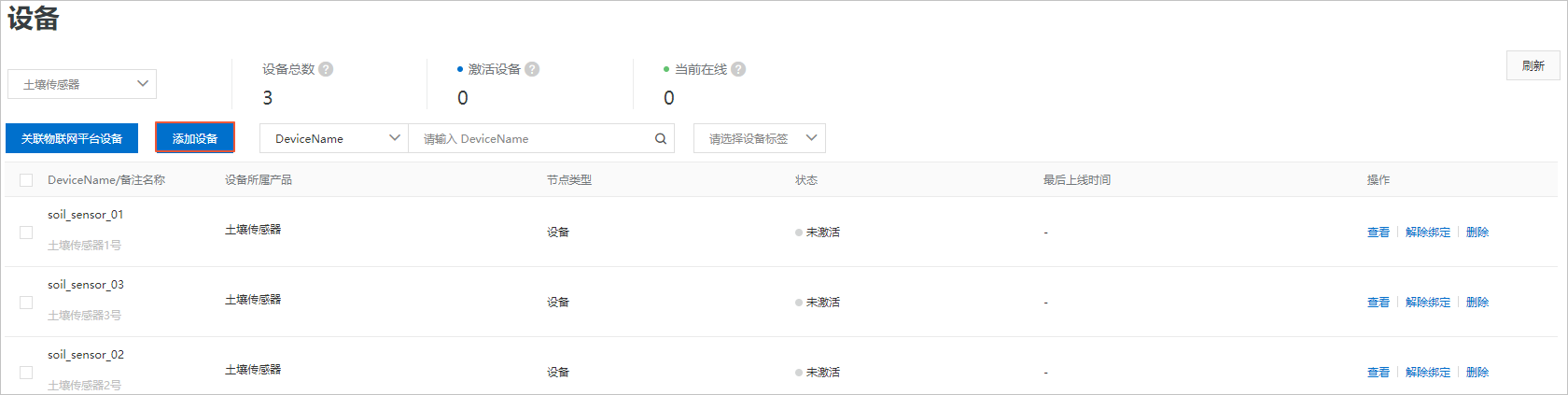
- 本案例使用设备模拟器的属性上报数据。其中地理位置(可使用高德开放平台经纬度拾取工具)设置为3个不同的值,其他属性值可自定义。具体操作,请参见设备模拟器。
步骤二:新增空间
在项目详情页,单击左侧导航栏的空间,对应土壤传感器1号、2号、3号所在地理位置,分别新增实验地1号、实验地2号、实验地3号空间。具体操作,请参见新增空间。

步骤四:为设备添加地理空间
- 返回设备地图编辑器,单击最右侧功能菜单的地理空间,添加已新增的实验地1号、实验地2号、实验地3号空间。然后自定义地理空间样式,如图所示。具体操作,请参见(可选)配置地理空间。
- 单击页面保存按钮,然后返回Web可视化编辑页面,刷新设备地图组件。
- 单击页面右上角预览按钮,查看设备展示效果。
如图所示,您可在
Web
页面根据地图显示颜色,快速观察分析不同区域对应农作物的土壤环境。
单击空间所在区域的任意位置,展示对应的地理空间信息;单击设备气泡点,展示该区域土壤的实时环境数据。
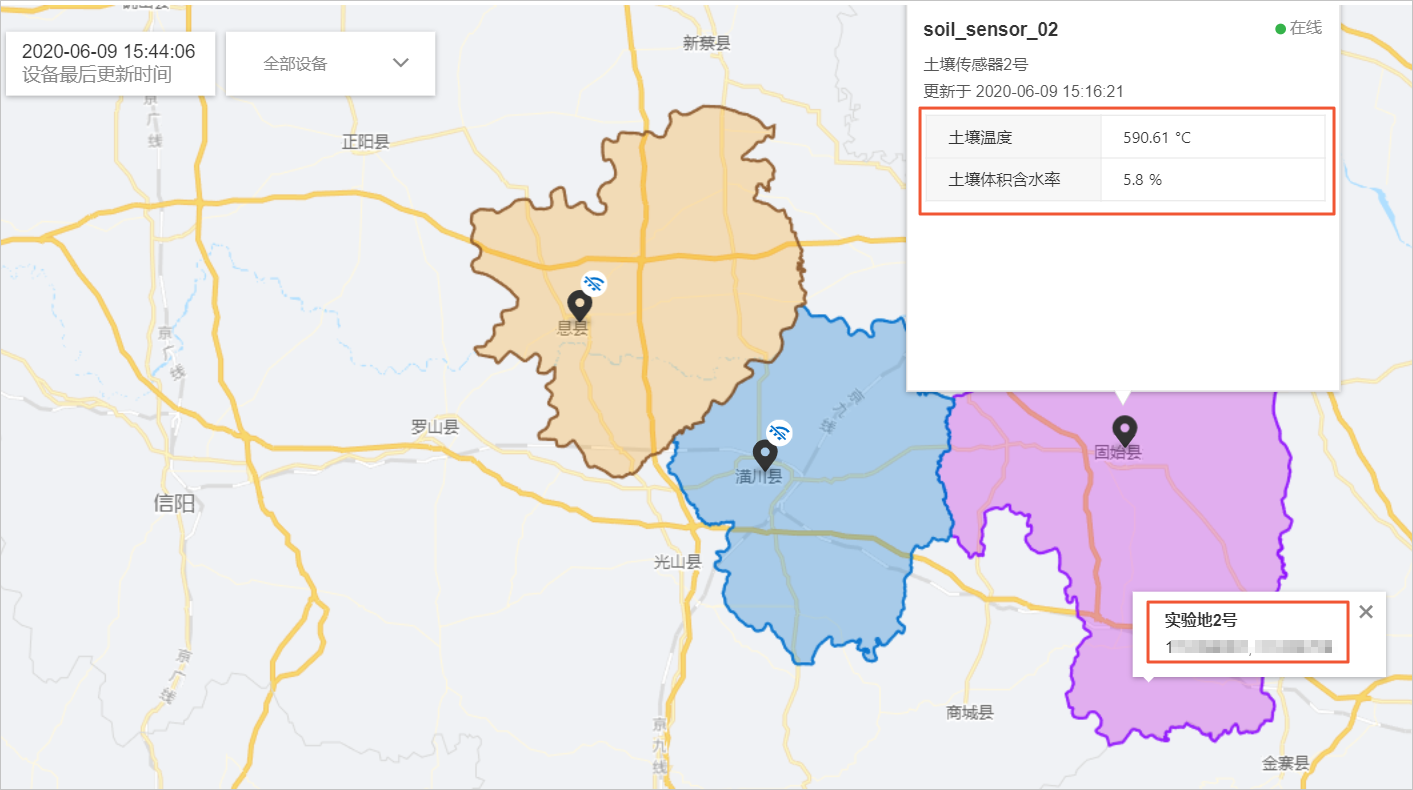
- 单击发布按钮,将应用发布到云端后使用。